Tại sao tệp Excel của tôi lại lớn như vậy? Làm thế nào để giảm kích thước tệp Excel?
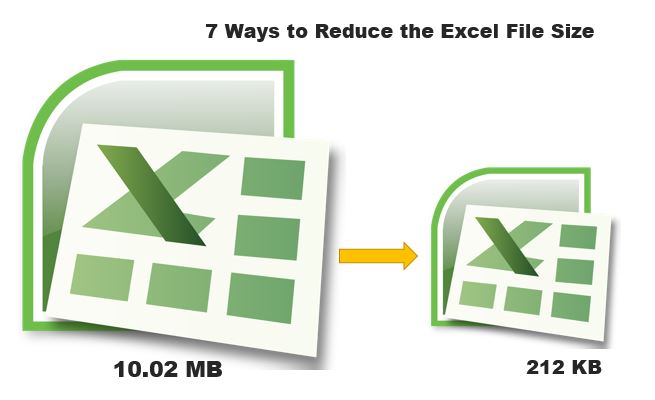
Excel là một công cụ tuyệt vời để phân tích và hiển thị các tập dữ liệu. Để trực quan hóa và lập báo cáo, chúng tôi thường cần lưu những phần nhỏ dữ liệu.
Những phần nhỏ dữ liệu này lớn dần theo thời gian và làm cho các tệp nặng hơn.
Nhưng dữ liệu không phải là lý do duy nhất đằng sau kích thước lớn của tệp excel của bạn. Có nhiều thứ khác bạn cần xem xét nếu bạn muốn giảm kích thước tệp của tệp Excel của mình.
Điều quan trọng là phải có kích thước nhỏ của tệp excel. Lý do đầu tiên là thời gian tải. Nếu tệp excel của bạn lớn (2 mb hoặc lớn hơn), bạn sẽ thấy thời gian tải lâu hơn, hiệu suất giảm, không phản hồi, v.v.
Tất cả điều này có thể tránh được nếu bạn giữ kích thước tệp của mình hợp lý. Đây là một vài phương pháp hiệu quả để giảm kích thước tệp.
7 cách để giảm kích thước tệp Excel
1: Xóa dữ liệu không sử dụng khỏi tệp
Việc chúng ta nhập dữ liệu trong file excel để sử dụng tạm thời nhưng lại quên xóa nó đi. Điều này làm tăng kích thước của tệp Excel.
Để giảm kích thước của tệp excel, hãy xác định dữ liệu mà bạn không thực sự cần. Xóa các phạm vi đó và lưu tệp. Điều này sẽ làm giảm kích thước tệp.
_ Mẹo nhỏ: nếu bạn ở ngay một nơi nào đó trong trang tính và sau đó xóa nó đi, excel sẽ ghi nhớ nó và lấy tất cả phạm vi đó trong phạm vi đã sử dụng và lưu tệp. Ví dụ: nếu dữ liệu của bạn nằm trong phạm vi A2: B10. Và vì lý do nào đó mà bạn tạm thời ghi một cái gì đó vào ô A100000. Sau đó, Excel sẽ nhận phạm vi đã sử dụng là A2: B100000. Điều này làm tăng kích thước tệp. Xóa các phạm vi như vậy._
2: Xóa các công thức / phép tính không cần thiết.
Đây là một trong những lý do lớn nhất cho kích thước lớn của dữ liệu. Hàm excel lấy bộ nhớ và thời gian CPU để tính toán. Chúng thu hút bộ nhớ vào các phép tính. Mặc dù các công thức Excel nhanh và nhẹ nhưng chúng làm cho tập tin nặng nề nếu có quá nhiều công thức phức tạp.
Chúng ta thường sử dụng các công thức để kéo hoặc tính toán một số phép tính chỉ dùng trong một lần và không cần động. Xác định các công thức như vậy và dán giá trị chúng. Điều này sẽ làm giảm kích thước tệp.
Nếu bạn phải có một số lượng lớn công thức trong tệp excel của mình hơn là cố gắng có một quy trình phụ VBA cho các phép tính đó. Xóa công thức khỏi trang tính và thực hiện các phép tính đó trong chương trình con VBA. Điều này sẽ làm cho tệp của bạn nhẹ hơn trước rất nhiều.
Nếu bạn không muốn sử dụng VBA để tính toán và muốn có công thức trên trang tính, hãy tắt tính toán tự động. Nếu bạn có quá nhiều công thức phức tạp trên trang tính, mỗi khi bạn thực hiện thay đổi trong tệp Excel, các phép tính đó sẽ được tính toán lại. Điều này sẽ tốn thời gian và bộ nhớ và có thể làm cho tệp Excel của bạn không phản hồi. Để tránh điều này, hãy tắt tính toán sổ làm việc tự động và đặt nó thành thủ công.
Để đặt tính toán công thức thành thủ công:
Đi tới Tệp → Tùy chọn → Công thức.
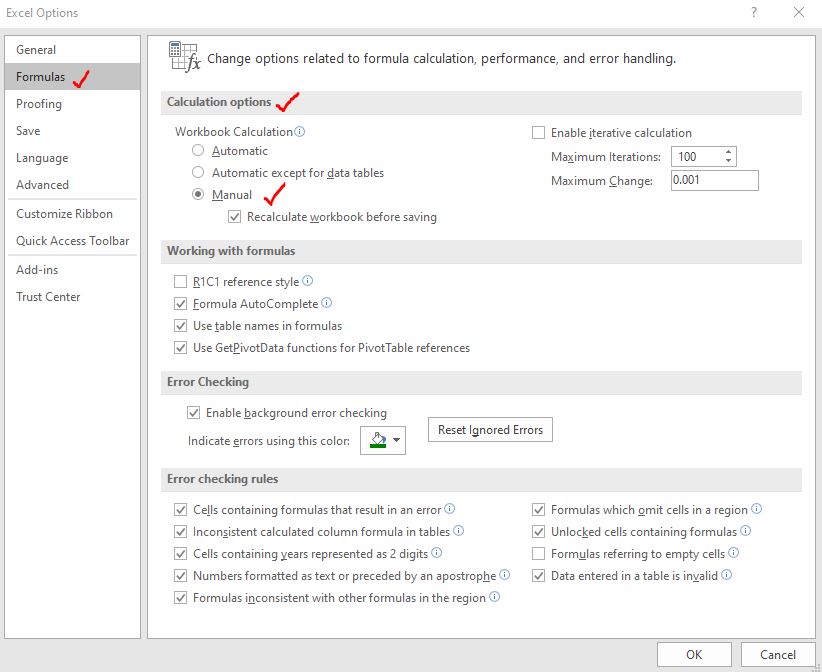
Bây giờ sổ làm việc sẽ chỉ được tính khi bạn muốn. Để tính toán lại sổ làm việc, hãy sử dụng phím F9 trên bàn phím.
Sử dụng phương pháp này, bạn có thể giảm bớt gánh nặng cho CPU.
Pro Lưu ý: Cố gắng không sử dụng các chức năng dễ bay hơi như OFFSET, RAND, RANDBETWEEN, v.v.
3. Xóa các trang tính ẩn không sử dụng
Khi chúng tôi làm việc trong một thời gian dài trên tệp Excel, chúng tôi tạo ra nhiều trang tính tạm thời được yêu cầu trong một khoảng thời gian ngắn. Khi chúng tôi không sử dụng chúng, chúng tôi ẩn chúng để sử dụng chúng sau này. Nhưng chúng ta thường quên mất những tờ giấy đó. Các trang tính ẩn này làm tăng kích thước tệp. Xác định các trang tính ẩn như vậy và loại bỏ chúng. Điều này sẽ làm giảm kích thước tệp Excel.
4. Xóa Bảng và Biểu đồ Pivot không được sử dụng
Để tóm tắt dữ liệu nhanh chóng, tôi tạo bảng tổng hợp. Khi tôi đã sử dụng chúng, tôi xóa các bảng tổng hợp đó. Bởi vì bảng tổng hợp làm tăng kích thước tệp. Nếu bảng xoay chỉ sử dụng một lần, tốt hơn hết là nên sử dụng và loại bỏ chúng sớm nhất. Tương tự với các biểu đồ. Biểu đồ là đồ họa và chúng làm tăng kích thước của tệp Excel đáng kể. Cho đến khi và trừ khi biểu đồ là cần thiết, tôi đề nghị không có biểu đồ trong tệp excel.
5. Loại bỏ Định dạng Không cần thiết khỏi Tệp Excel Lớn.
Việc định dạng được thực hiện trong các tệp Excel để làm cho dữ liệu dễ hiểu và dễ đọc. Nhưng đôi khi chúng ta định dạng chỉ để làm hài lòng đôi mắt.
Không có gì xấu trong đó nhưng nếu kích thước tệp tăng lên gây ra vấn đề, chúng ta nên tránh các định dạng không cần thiết.
Theo định dạng không cần thiết, ý tôi là định dạng trên bảng dữ liệu. Trang tính chứa dữ liệu nguồn không cần phải định dạng nhiều như vậy. Vì vậy, chúng ta nên tránh thực hiện các đường viền và màu sắc cho bảng dữ liệu đó. Bạn có thể thực hiện định dạng trên các báo cáo và trang bảng điều khiển /
6: Xem liệu bạn có thể lưu dữ liệu nguồn trong Cơ sở dữ liệu hay không
Nếu bạn có một lượng lớn dữ liệu mà bạn xử lý trong Excel nhưng Excel bị treo và không phản hồi trong khi xử lý nhiều dữ liệu đó thì bạn nên xem xét lại việc sử dụng excel để lưu dữ liệu. Excel không phải là một công cụ cơ sở dữ liệu. Nó là một công cụ phân tích. Để tiết kiệm lượng lớn dữ liệu có thể phát triển theo thời gian, bạn nên sử dụng các công cụ cơ sở dữ liệu như Microsoft Access, Microsoft SQL Server, CSV, v.v.
Bạn có thể sử dụng tính năng Nguồn dữ liệu ngoài của Excel hoặc Power Query để xử lý nhiều dữ liệu đó. Điều này có thể giúp bạn giảm đáng kể kích thước tệp của Sổ làm việc Excel.
7: Lưu dưới dạng tệp nhị phân Excel
Excel được phát triển để hoạt động với các công cụ khác và loại tệp đó chiếm dung lượng lớn. Loại tệp Excel này có phần mở rộng .xlsx mà bạn đã quen thuộc. Nhưng nếu tệp Excel của bạn không cần tương tác với các công cụ khác ngoài việc lưu tệp Excel dưới dạng Tệp nhị phân Excel. Phần mở rộng của loại tệp này là .xlsb. Điều này có ít tính năng hơn nhưng có tất cả các tính năng cần thiết của Excel và kích thước tệp nhỏ hơn đáng kể so với tệp .xlsx.
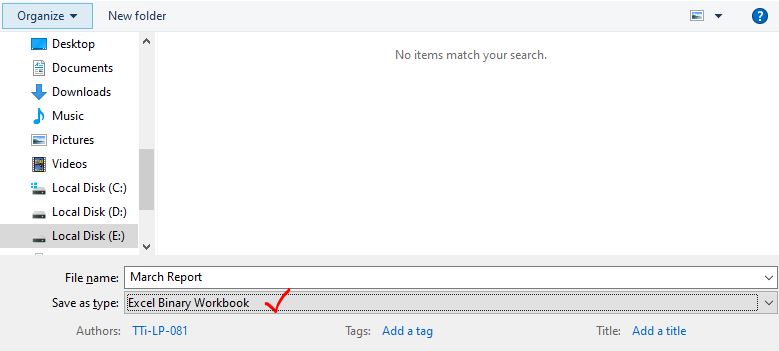
Pro Mẹo: Luôn giữ một bản sao của tệp gốc trước khi cố gắng giảm kích thước tệp. Vì vậy, dữ liệu của bạn vẫn nguyên vẹn nếu bạn thực hiện một số sai sót trong tệp trùng lặp. Đôi khi không biết lý do kích thước lớn của tệp excel. Cố gắng tạo lại tệp. Không dùng hình ảnh JPEG bên ngoài để làm đẹp báo cáo nếu kích thước tăng quá nhiều.
Vâng thưa các bạn, đây là những cách để giảm dung lượng file excel lớn. Tôi hy vọng nó đủ giải thích và hữu ích cho bạn. Nếu bạn có bất kỳ nghi ngờ hoặc yêu cầu cụ thể, hãy hỏi tôi trong phần bình luận bên dưới. Cho đến khi tiếp tục xuất sắc.
Bài viết liên quan:
Scroll Lock trong Excel được sử dụng để cuộn lên, xuống, sang trái và phải trang tính của bạn không phải ô. Vì vậy bài viết này sẽ giúp bạn cách kiểm tra trạng thái khóa cuộn và cách vô hiệu hóa nó như thế nào?
Bài viết phổ biến:
liên kết: / công thức-và-chức-năng-giới-thiệu-của-vlookup-chức-năng [Excel]
Bạn không cần phải lọc dữ liệu của mình để tính giá trị cụ thể. Chức năng Countif là cần thiết để chuẩn bị bảng điều khiển của bạn.